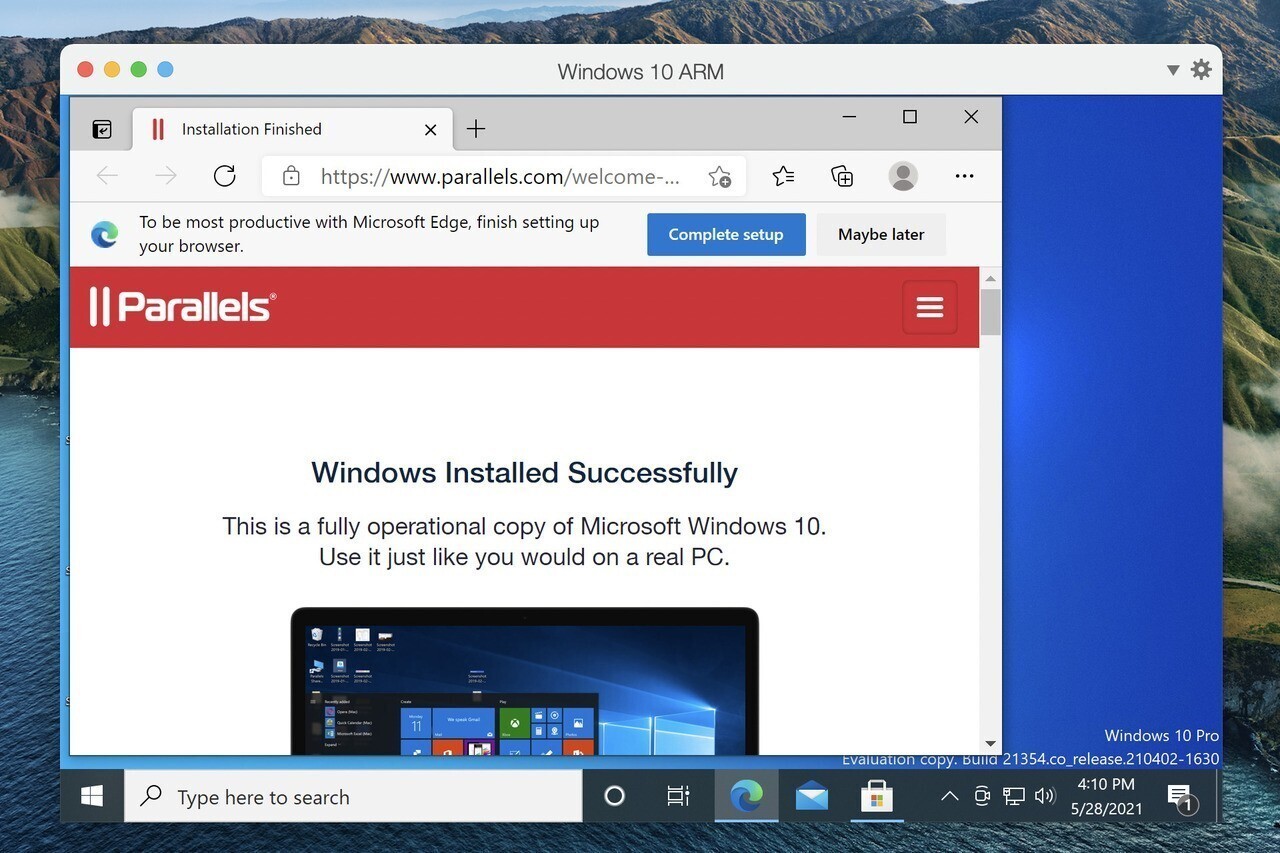
Apple独自のプロセッサであるAppleシリコンはARMベースのプロセッサです。このためM1 MacBook Pro/MacBook Air/Mac miniではIntel用のWindows 10を仮想環境であっても動作させることはできないのです。
そのかわり、Microsoftは「Windows 10 on ARM」のプレビュー版を公開していて、「Parallels Desktop 16.5」を使って仮想ゲストとして動かすことは可能です。
現在のところWindows 10 on ARMの正規ライセンスは販売されておらず、あくまでも試用という位置づけですが、どのようなアプリが動き、どの程度使えるのか検証することはできると思います。
以下インストール方法を説明します。
Parallels Desktop 16.5の準備
Parallels公式サイトから最新版を購入するか、無償トライアル版をダウンロードしてインストールします。無償トライアル版はすべての機能を14日間無料で試用可能で、後からライセンスキーを入力すれば製品版として使用することができます。
Windows 10 on ARM Insider Previewのダウンロード
MicrosoftのサイトからWindows 10 on ARM Insider Previewをダウンロードします。
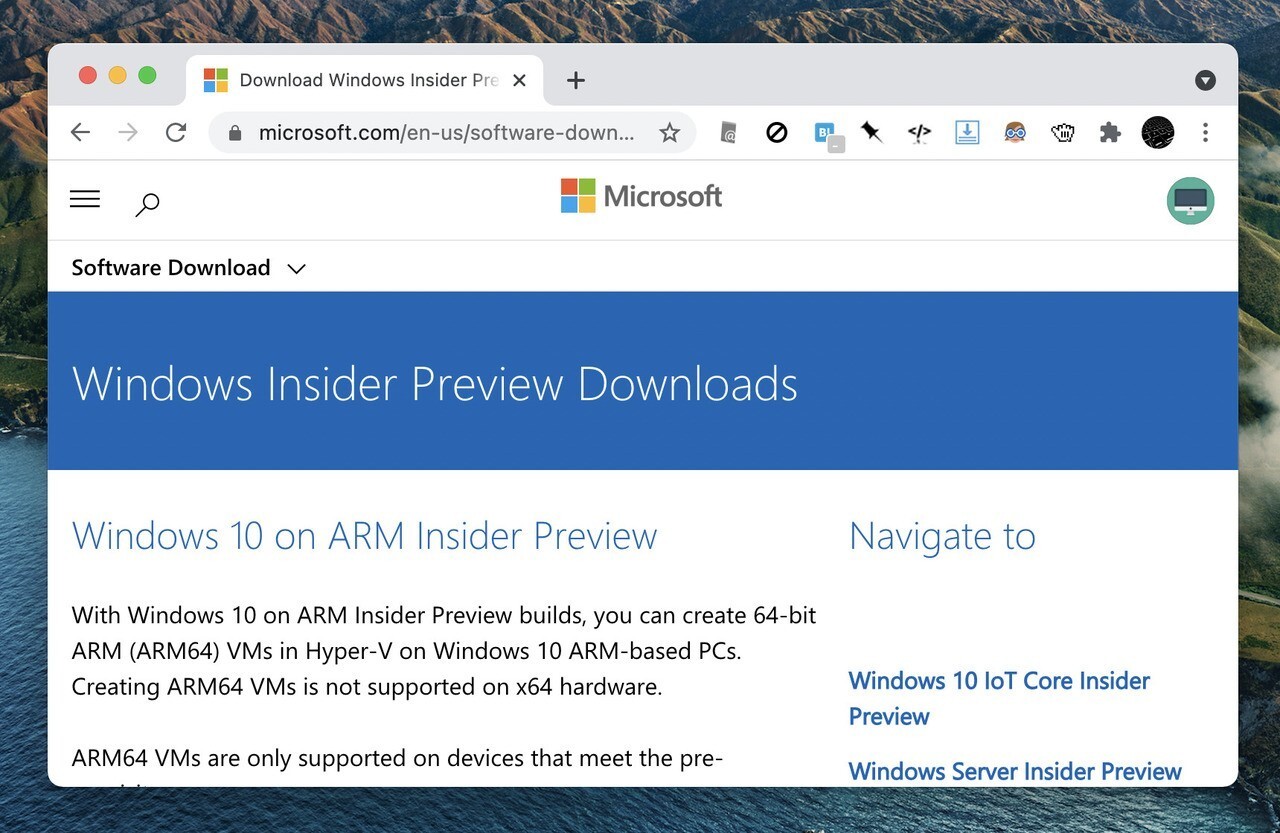
青いボタンをクリックすると「Windows10_InsiderPreview_Client_ARM64_en-us_21354.vhdx」がダウンロードできます。容量は約9GBほどです。
Windows 10 on ARM Insider Previewのインストール
ダウンロードした.vhdxファイルをダブルクリックするとParallelsのセットアップ画面が起動します。
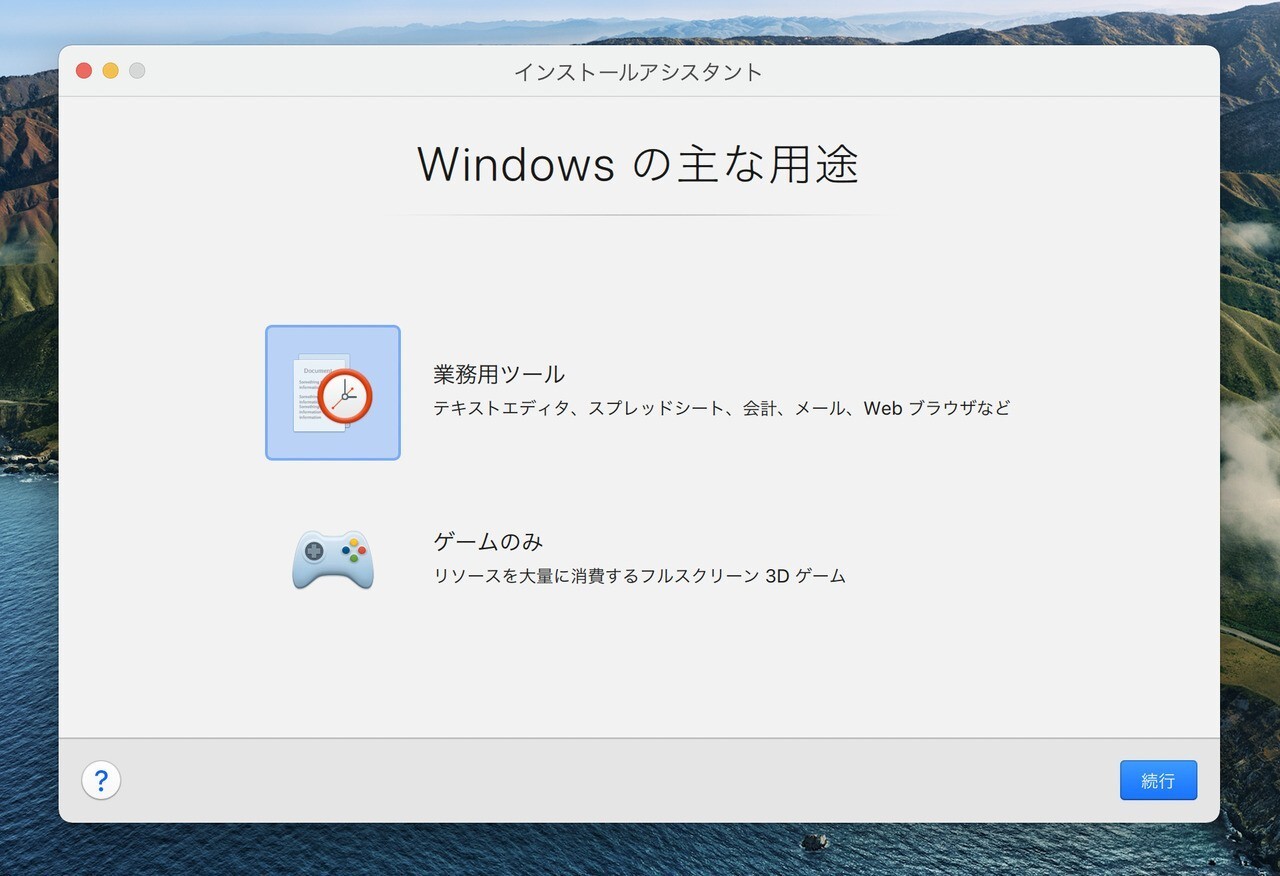
▲Windowsの用途を選びます。

▲仮想マシンの名前と保存場所を選びます。
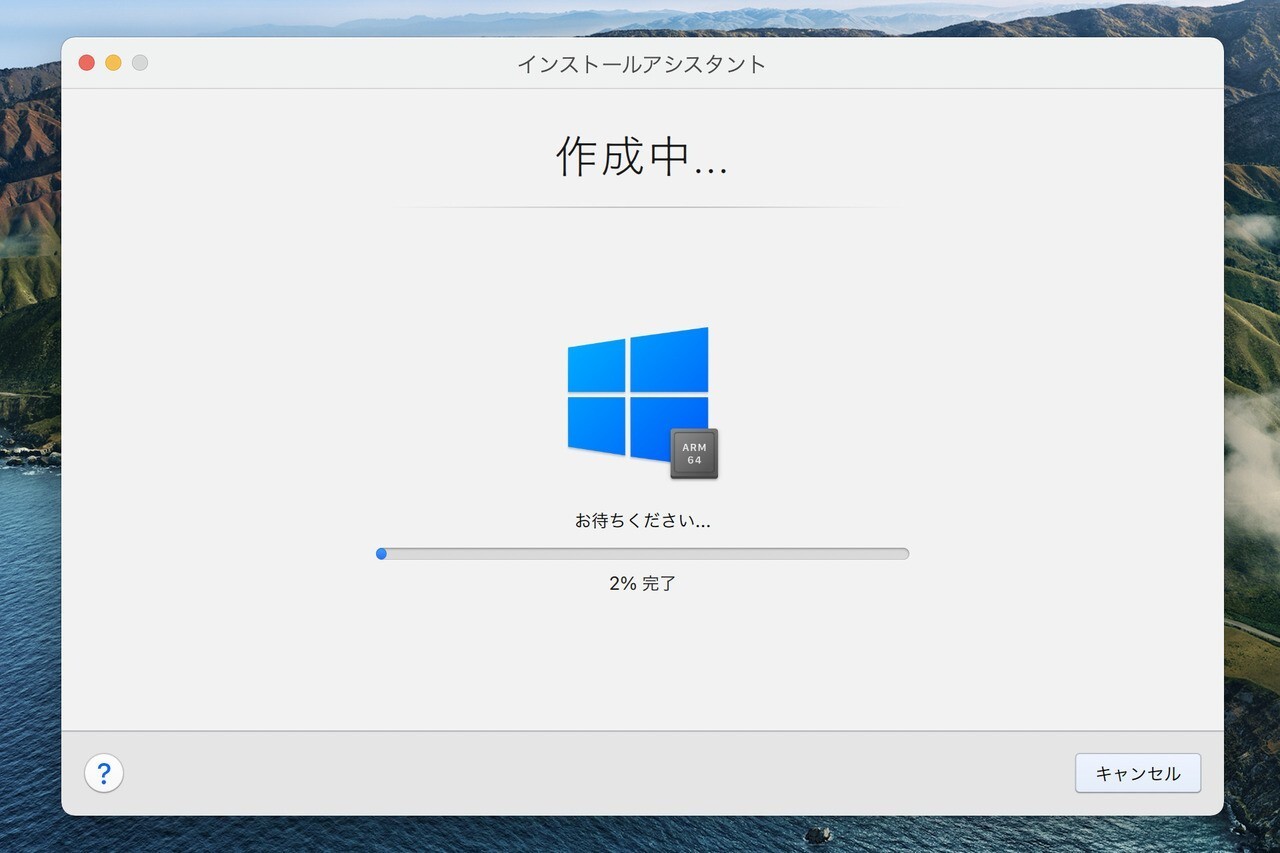
▲インストールが始まります。
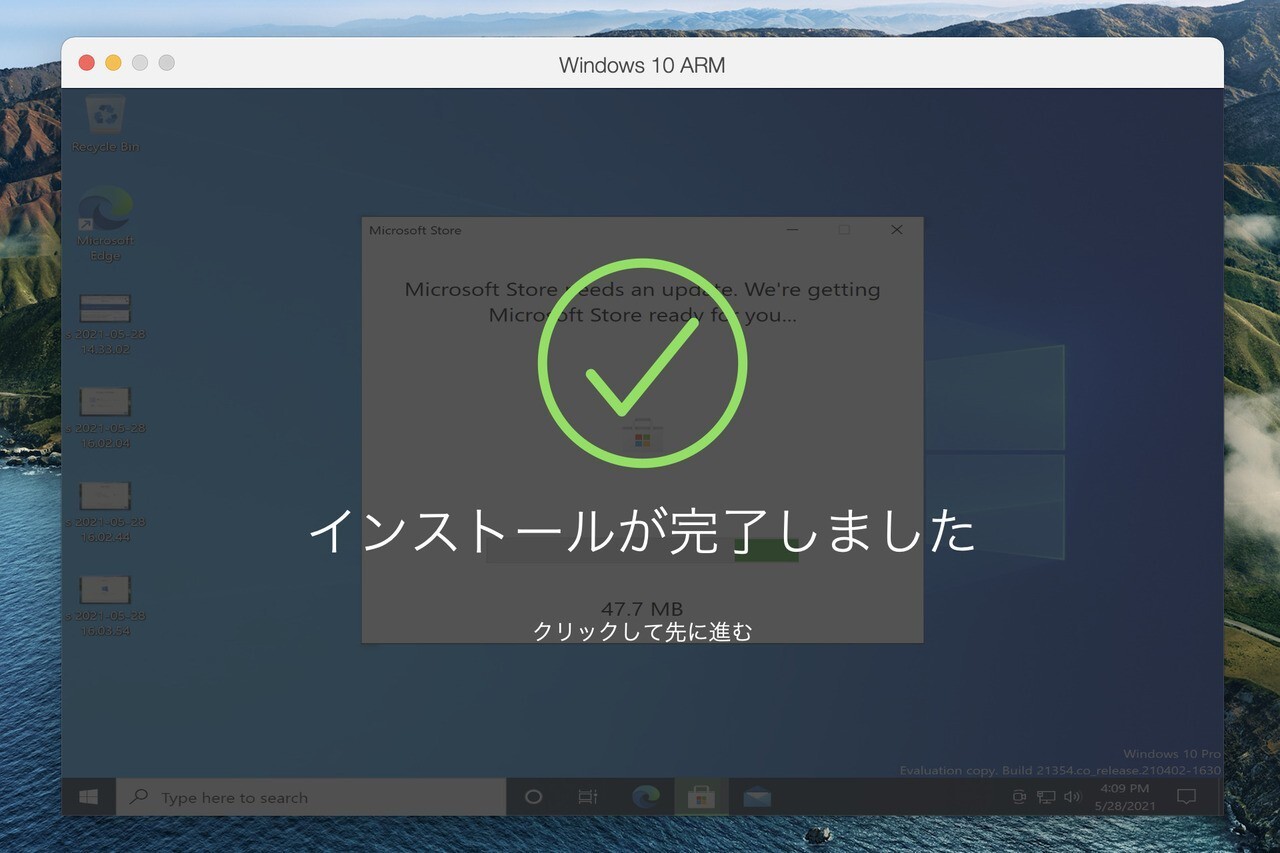
▲「インストールが完了しました」と表示されれば成功です。
最初は言語が英語になっていますので「Settings > Time & Language > Language」から「Add a language」で日本語を追加し、表示言語を日本語に切り替えます。
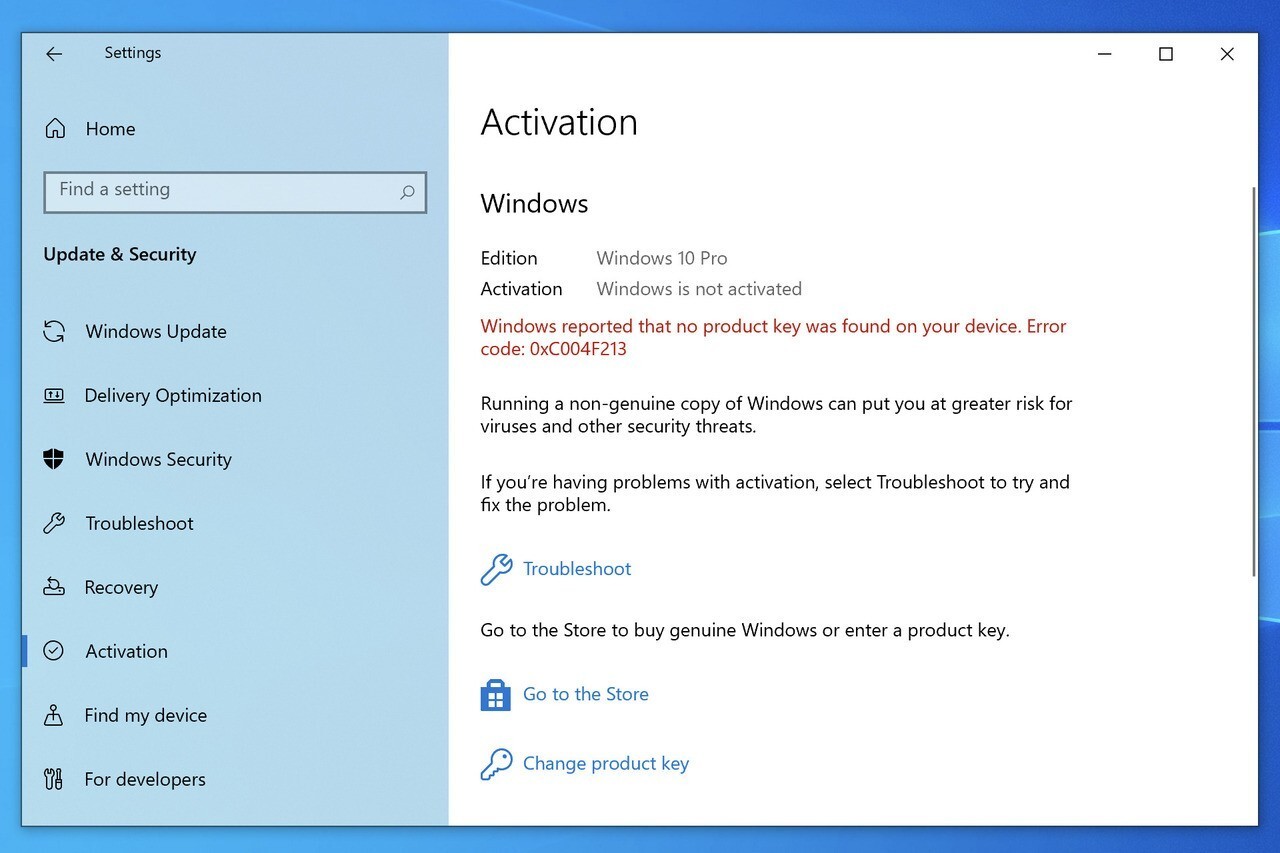
▲なおプロダクトキーは設定されていない状態となっています。
まとめ
ParallelsにWindows 10 on ARMをインストールする方法を説明しました。提供されているのはプレビュービルドであり、ライセンス問題も残されていますが、M1 MacでWindows 10が動作するかどうかを試すことはできます。
無料試用版で済ませることもできますので、M1 Macを持っている方はご参考までに。








